
ペイントについて1(TexturePaint)
こんにちは。Blenderのテクスチャーペイントについて。第1回目です。
今回はまず始めの1歩という感じの初歩的な事を説明します。
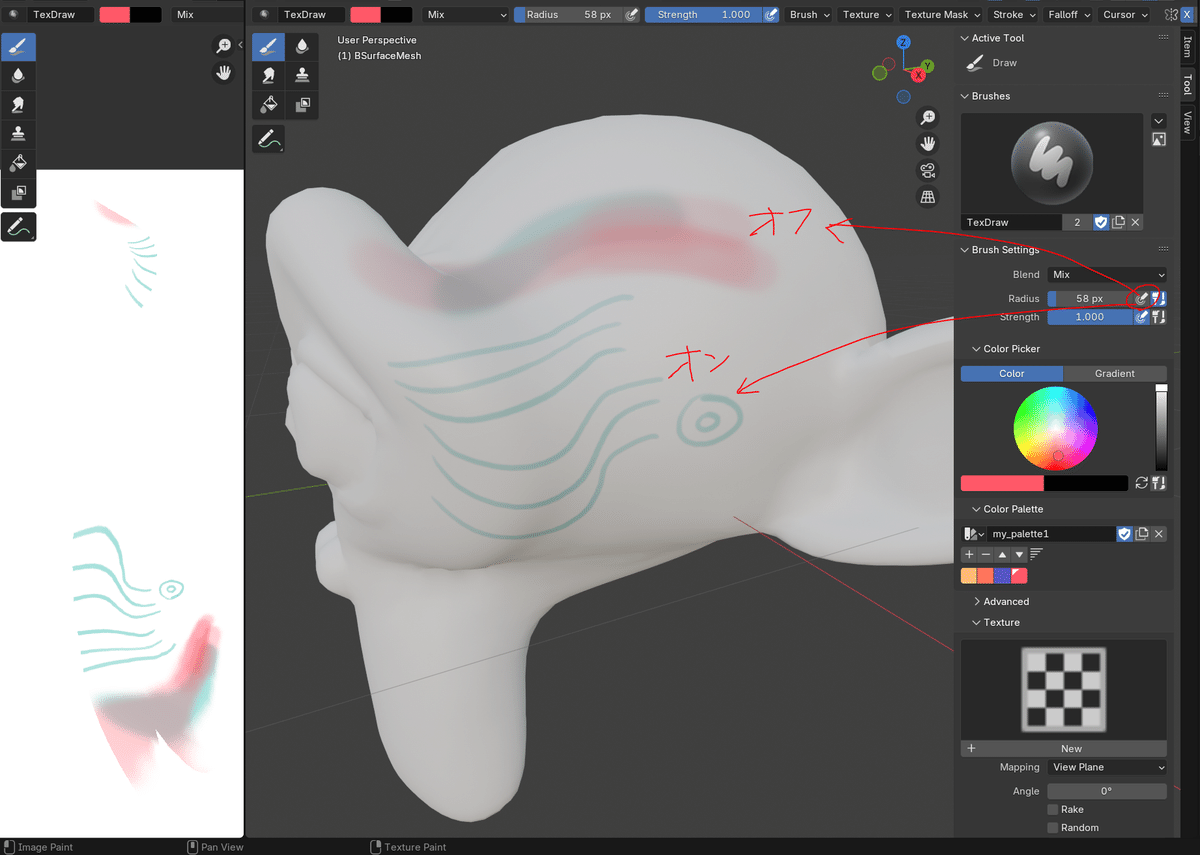
オフだと筆圧検知しないので一定の太さでブラシの「きわ」はぼんやりした感じ。
オンだとペンタブレットの筆圧に応じて太くなったり細くなったりします。ブラシのきわはややはっきりした感じ。
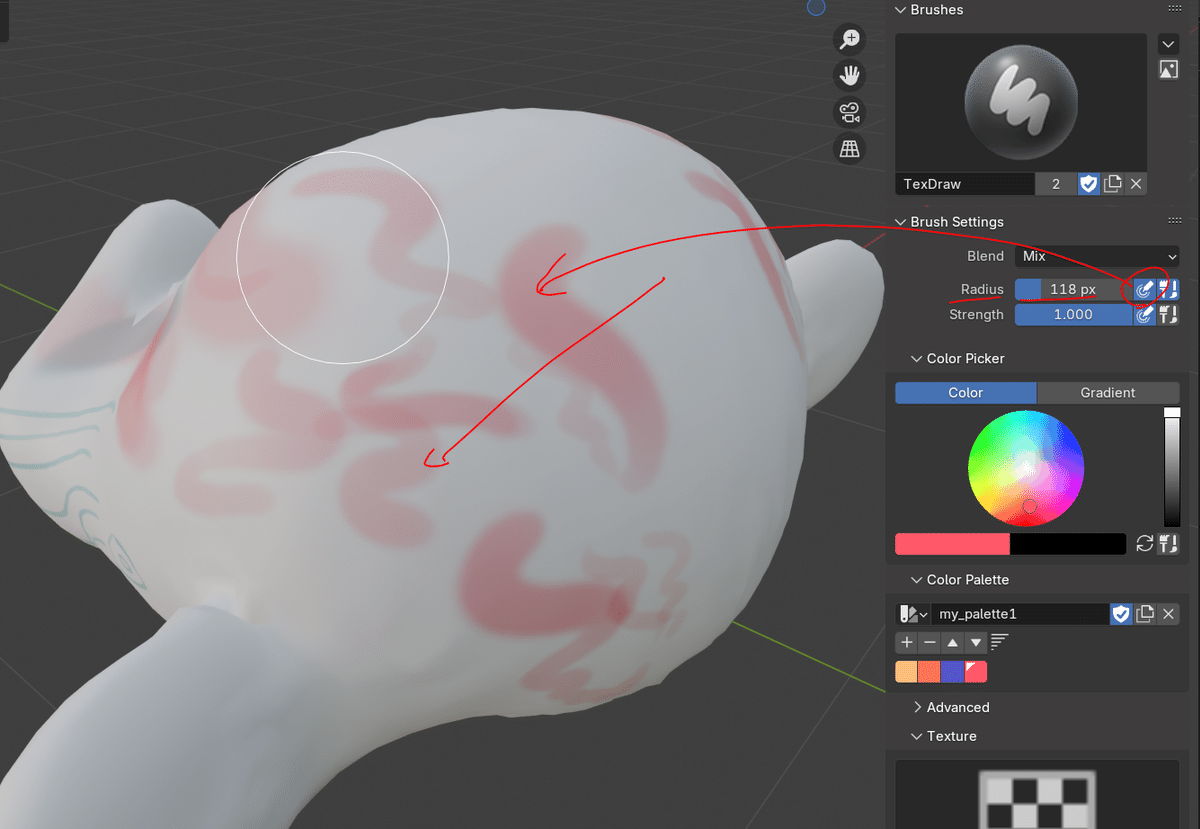
ペンタブレットにペンを押し付ける強さに強弱を付けるとこんなふでのようなラインを引くこともできます。
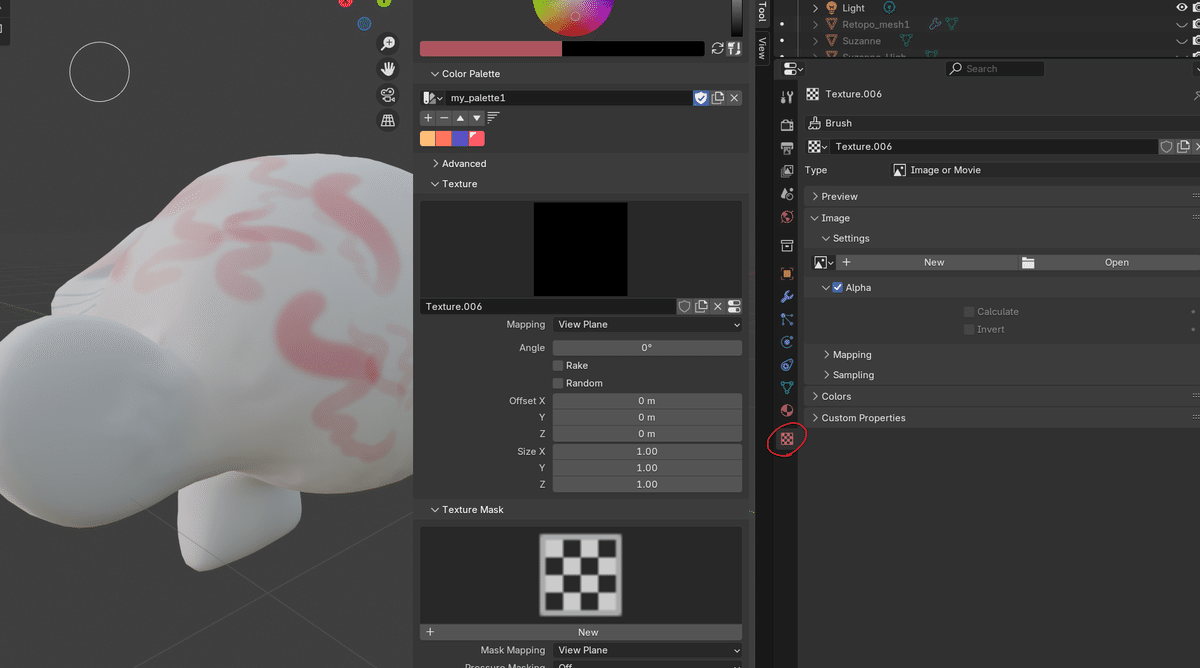
右の一番下のTextureProperties(テクスチャープロパティー)を開き、
New(新規)を押し、上記画像のような状態にします。

用意する白黒画像は出来れば正方形、jpgかpng形式、大きさは150~800ピクセルぐらいまでが良いと思います。白黒なのでグレースケールで作成が軽くなって良いと思います。
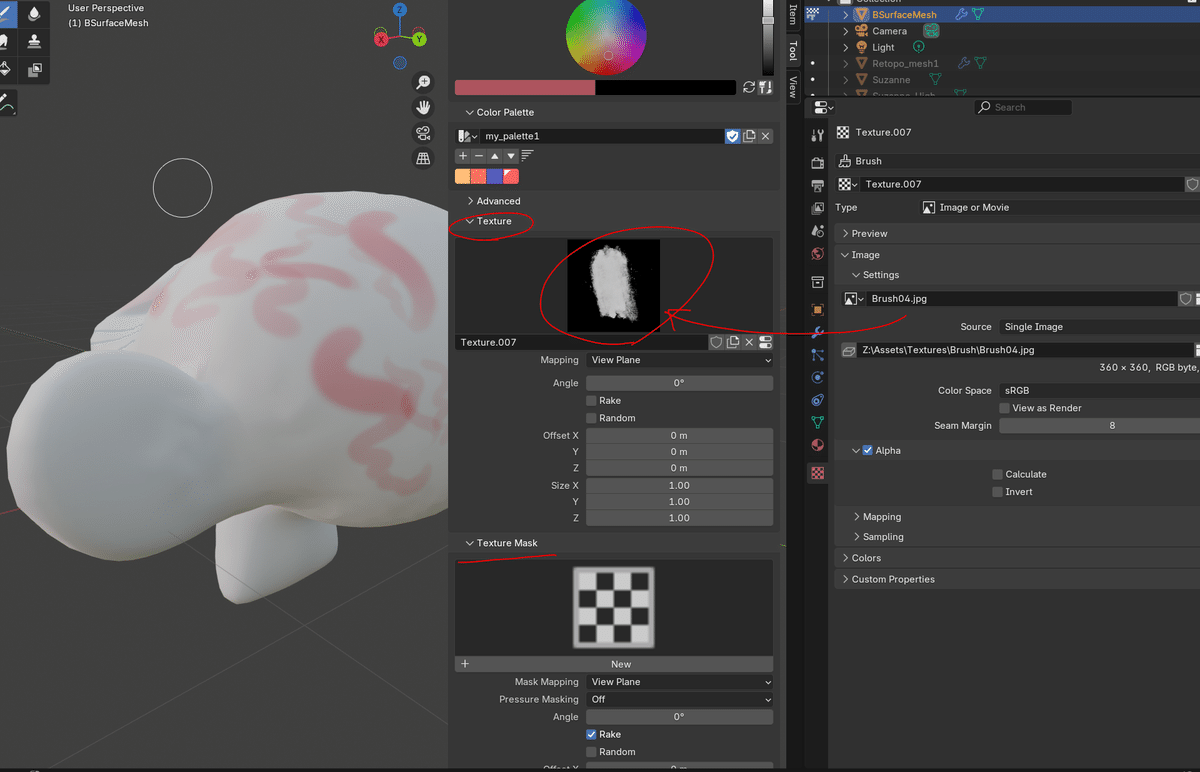
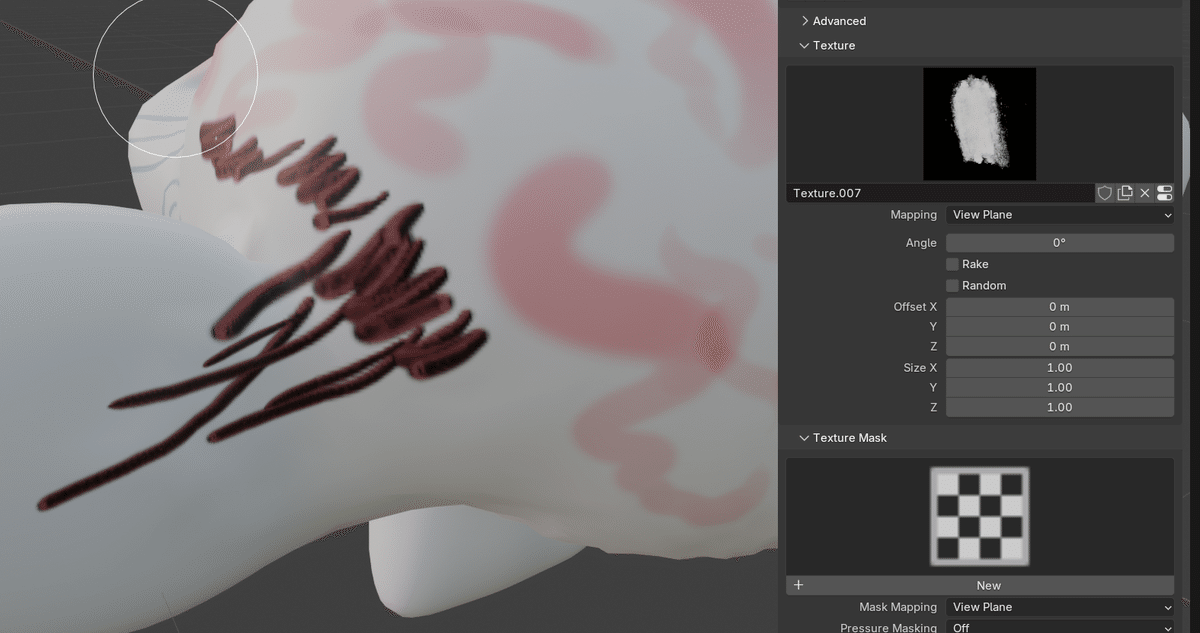
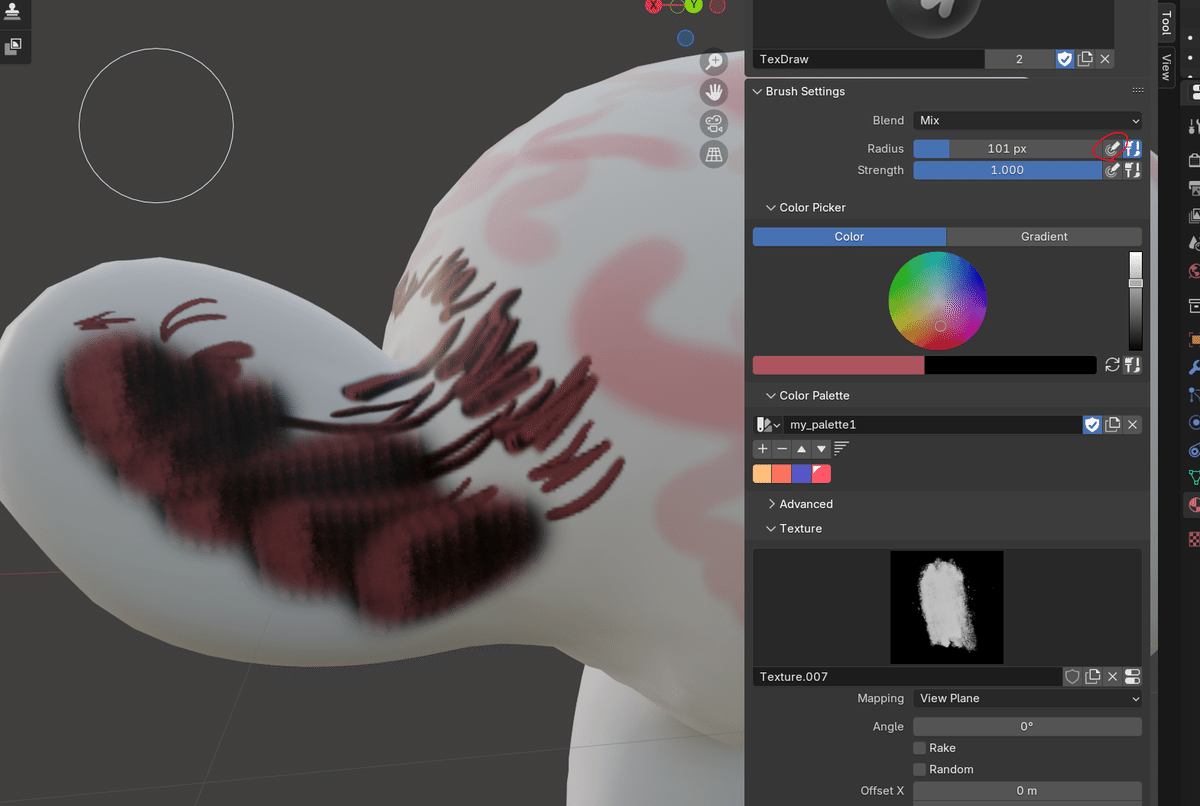
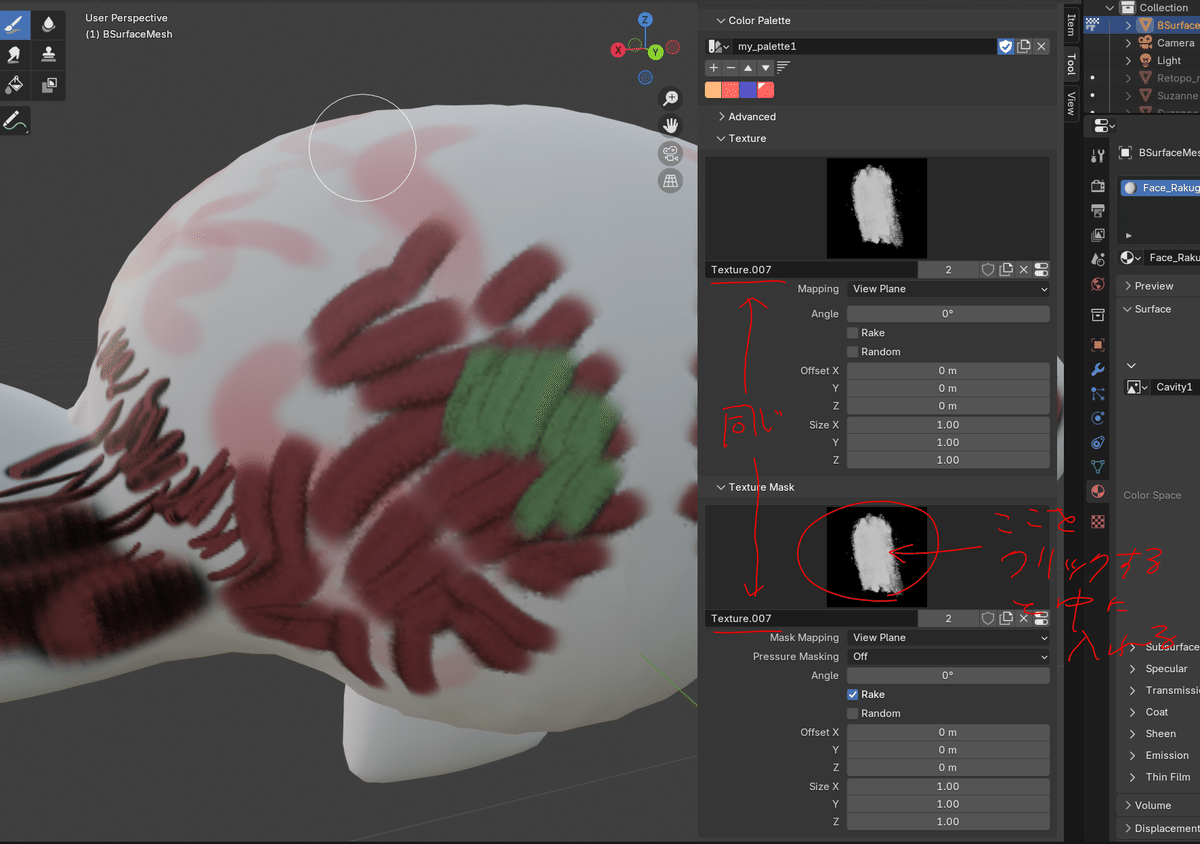
画像が表示される部分の■をクリックするとすでに使っているテクスチャーが中に入っているのでそこから選べばよいです。で、描いてみると、あ、結構用意した画像がブラシの形状に反映されている感じがする。。!となりました。でもなんだか少しエッジに黒い線が入ったり、まだイマイチだな。。

右側の×を押すと消えて画像のようなチェッカー画像に戻ります。すると!今度はうまく描けました!色も指定した通り、ブラシの形状も意図したように用意したテクスチャーがブラシの形として描けている気がします。今回ので分かることは、ブラシの形状を変えるためには白黒画像をTextureMaskに設定すること。でした。つまり「マスク」として「だけ」画像を使用するのが良いという結論です。また、これを使った場合は筆圧検知はオフがやはり良いようです。
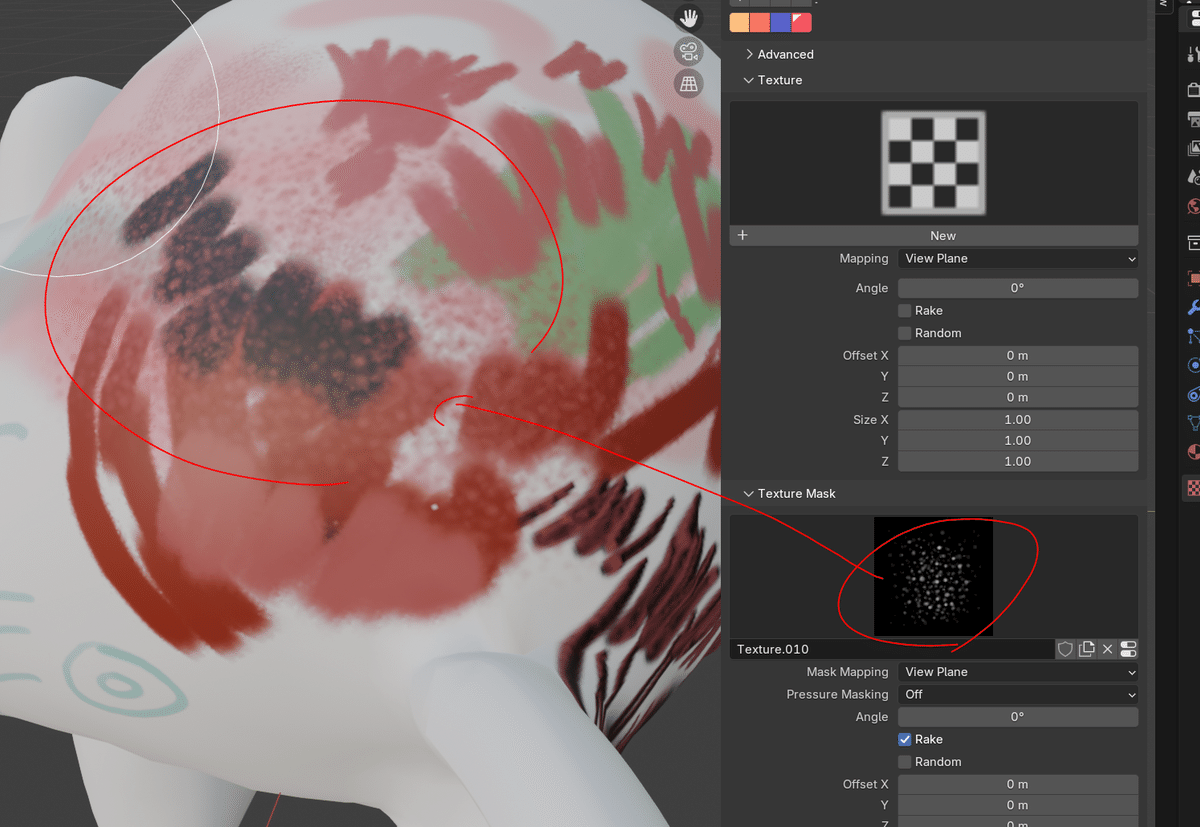

色々試してみましょう。
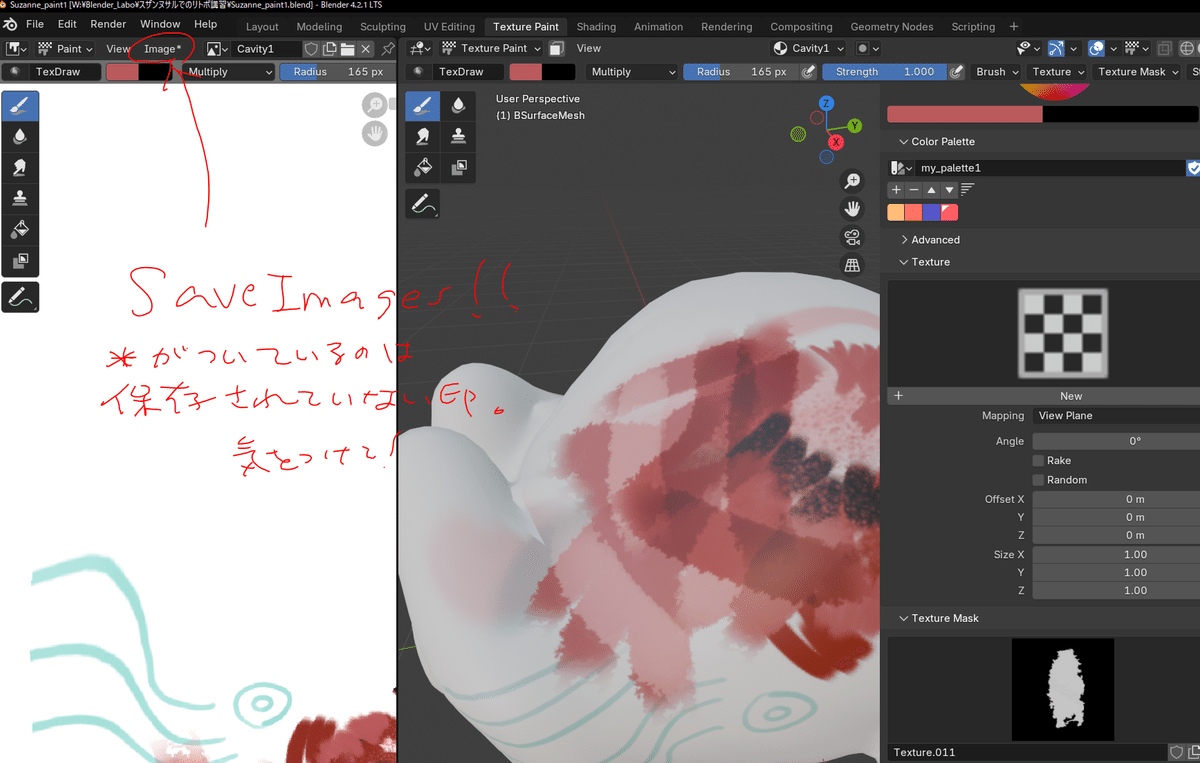
やり方は、ImageEditorパネルの上部にあるImageを押してsaveImagesで「ブレンダーのデータの外部」に保存しておきます。ブレンダーのこのファイルがあるのと同じ場所に保存しておくと良いと思います。(テクスチャーの数が多くなるならTextuesなど名前を付けたフォルダーを作ってそこに保存していくなど、整理していくのはベター)
ファイル→ExternalData→PackResourcesやFakeUserなど色々やり方はあるかと思いますが
これが一番確実な気がします。Imageの上に*(アスタリスク)が付いているということは
保存されていない、または保存した後編集して(さらに描き足して)のち、再度保存されていないよ、と言う印なので上書き保存して*が無い状態にしてからブレンダーを閉じるのがおすすめです。上書き保存のショートカットはImageEditorの上にカーソルを置いた状態でalt+sです。
上で「ブレンダーのデータの外部」と書いたのは、ブレンダーはブレンダーファイル(.blendのやつ)の中にテクスチャーを保存してしまえる機能があるのです。これはMayaとかにも無い素晴らしく便利な機能だと思います。なぜならMayaとかで何かデータを渡そうと思ったらそのファイルだけでなくそれに使われている画像ファイルなども忘れずに一緒に渡さないと相手が開いた時に、あれ、テクスチャーがない、リンクが切れてる。。って事がおうおうにして起こるからです。私もよく忘れます。。
なのでブレンダーのパック機能などを使えばそのファイル1つ渡せば事足りるのです。ただ、今回のテクスチャーの件で言えばなぜかパックでは保存されないようで。よくわかりません。初めから外部から持ってきた写真などの画像はパックで入ってくれます。だから一度外に吐き出した自分で作成したテクスチャーをパックすれば入るのかも。まあ、とにかくそんな感じで慣れましょう!(笑)
【まとめ】
今日のこのやり方を知っていればブレンダーでもかなり思い描く絵を描くことができると思います。
